
手机美图秀秀怎么割字 美图秀秀p图文字修改教程
发布时间:2025-02-13 12:13:35 来源:锐得游戏网
在当今社交媒体充斥着各种图片的时代,如何让自己的照片更具吸引力成为了许多人的追求,而手机美图秀秀这款热门的图片处理软件,更是让人们可以轻松地对照片进行美化和编辑。其中割字功能是美图秀秀中一个非常实用的功能,可以让用户在照片上添加各种文字,从而让照片更加生动有趣。如何在美图秀秀中使用割字功能呢?下面我们就来详细介绍一下美图秀秀p图文字修改的教程。
美图秀秀p图文字修改教程
具体步骤:
1.首先打开手机美图秀秀,主页打开美化图片。
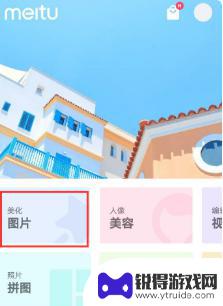
2.然后从相册中找到需要编辑的图片,打开。
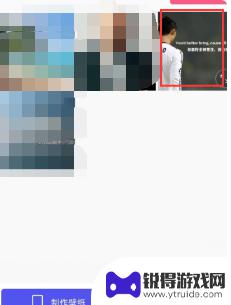
3.接着在工具中找到消除笔,点击打开。
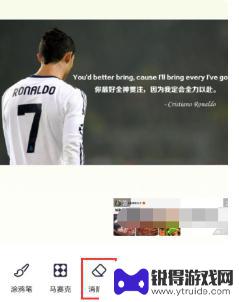
4.随后手指在需要消除文字上涂抹,右上角会有大图同步提醒。
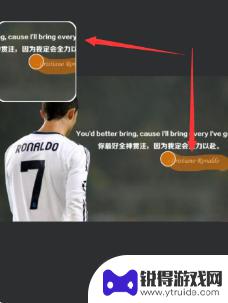 4本页面未经授权抓取自百度经验
4本页面未经授权抓取自百度经验5.松开手指后,涂抹处的文字就会消除掉。然后点击右下角完成。
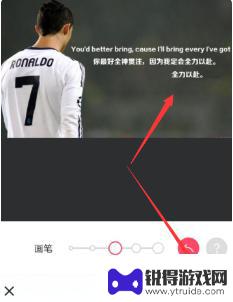
6.接着回到美化图片界面后找到文字工具,点击打开。
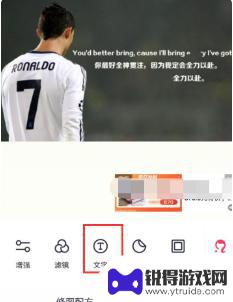
7.调整文字框位置、大小,点击文字框。

8.输入需要添加的文字,更改文字颜色、样式、字体。点击完成。
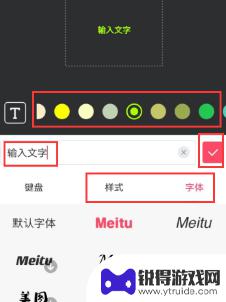
9.接着点击右下角完成按钮。
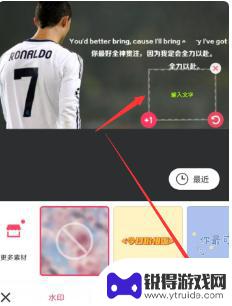
10.最后点击美化图片右上角保存即可保存修改后的图片。
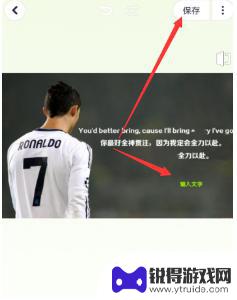
以上就是手机美图秀秀怎么割字的全部内容,碰到同样情况的朋友们赶紧参照小编的方法来处理吧,希望能够对大家有所帮助。
热门游戏
- 相关教程
- 小编精选
-
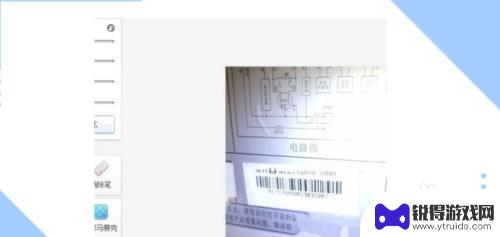
手机美图秀秀修改数字和原图一样 美图秀秀怎样编辑图片上的数字
在现如今的社交媒体时代,编辑和美化照片已经成为许多人的日常活动之一,而在众多的图片编辑软件中,美图秀秀以其强大的功能和简单易用的界面而备受人们青睐。美图秀秀不仅可以帮助我们美化...
2023-12-27
-
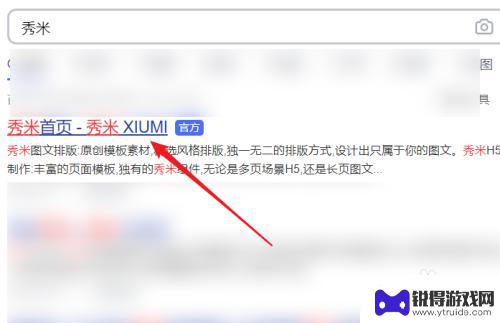
秀米手机怎么设置图片背景 秀米图片背景设置教程
秀米手机怎么设置图片背景,秀米手机是一款功能强大的手机编辑应用,它不仅可以让我们轻松编辑文字内容,还可以设置精美的图片背景,让我们的作品更加吸引人,如何在秀米手机上设置图片背景...
2023-08-18
-
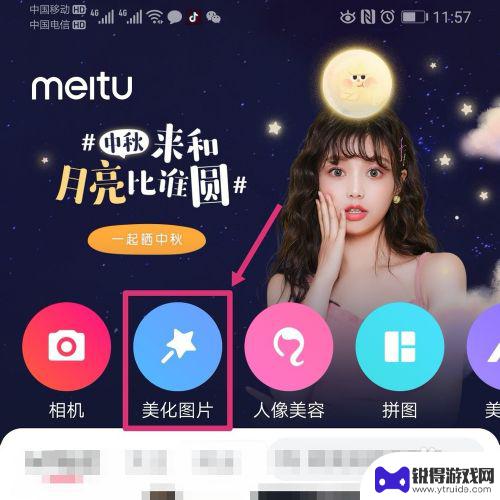
美图秀秀如何抠图手机 手机美图秀秀抠图教程
美图秀秀是一款功能强大的手机应用程序,它不仅提供了多种美化照片的功能,还具备了抠图的特色,抠图可以帮助我们将照片中的人物或物体从背景中剪裁出来,实现更加自由的编辑效果。对于喜欢...
2024-03-17
-
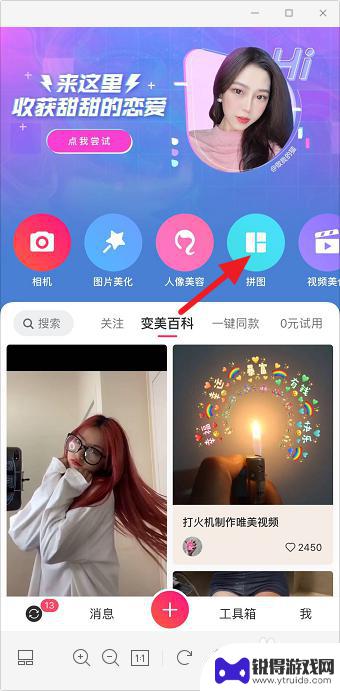
苹果手机拼图上如何写字 手机美图秀秀拼图加字幕方法
在当今社交媒体时代,人们对于拍照美化已经成为一种习惯,苹果手机作为一款备受欢迎的智能手机,其拼图功能更是让用户对于图片编辑有了更多的选择。而在手机美图秀秀这款App中,拼图加字...
2024-11-06
-
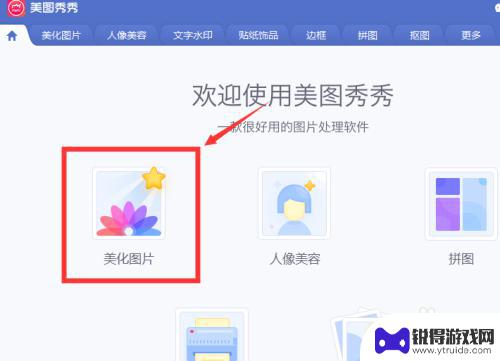
手机美图秀秀裁剪圆形 美图秀秀如何将图片裁剪成圆形
在如今社交媒体充斥着各种精美图片的时代,如何让自己的照片更加吸引眼球成为了许多人关注的焦点,而手机美图秀秀作为一款备受欢迎的图片处理软件,不仅可以进行各种滤镜、修饰,还可以轻松...
2024-05-27
-
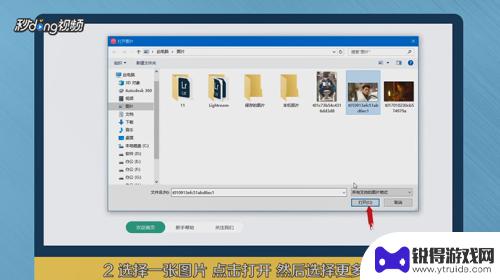
手机美图秀秀制作gif动态图 美图秀秀做gif动态图的方法介绍
手机美图秀秀制作gif动态图,如今,手机已经成为我们生活中不可或缺的一部分,而随着科技的不断进步,手机的功能也越来越强大,其中之一就是可以制作各种有趣的动态图。美图秀秀作为一款...
2023-10-20
-

苹果6手机钢化膜怎么贴 iPhone6苹果手机如何正确贴膜钢化膜
苹果6手机作为一款备受追捧的智能手机,已经成为了人们生活中不可或缺的一部分,随着手机的使用频率越来越高,保护手机屏幕的需求也日益增长。而钢化膜作为一种有效的保护屏幕的方式,备受...
2025-02-22
-

苹果6怎么才能高性能手机 如何优化苹果手机的运行速度
近年来随着科技的不断进步,手机已经成为了人们生活中不可或缺的一部分,而iPhone 6作为苹果旗下的一款高性能手机,备受用户的青睐。由于长时间的使用或者其他原因,苹果手机的运行...
2025-02-22















